Volatility CTF 🚩
CTF steht für Capture the Flag, Ziel des Spieles ist es alle Flaggen zu bekommen, das CTF bestand aus einer Memory Datei sowie 4 Fragen/Aufgaben, welche als Flaggen fungierten.
Das Mini Memory CTF stammt von dem Youtuber 13Cube, die Idee ist es den Umgang mit volatility oder anderen Memory Analyse Werkzeugen spielerisch zu lernen.
Flagge Nummer 1:
Welcher laufende Prozess ist bösartig? Nennen sie den Md5 Hash der Prozess Id.
Die allgegenwärtige Windows svchost.exe ist ein beliebter Prozess, um
Malware zu verstecken. Ein normales System hat viele dieser
svshost.exe Prozesse am Laufen. Dieser ist immer ein Kindprozess von
servives.exe und liegt in dem Verzeichnis: %SYSTEMROOT% System32 .
Als erstes führen wir diesen Command aus: vol -f /opt/volatility/test_memory/ctf/memdump.mem --profile=Win10x64_15063 psscan | grep -i svchost
Es wird das Profil Win10x64_15063 benutzt, zudem nutzen wir das Plugin psscan, welches ähnlich zu pslist ist. Jedoch offenbart uns psscan
auch Prozesse, die im Hintergrund laufen. Des weiteren filtern wir auch nach svchost.
Volatility Foundation Volatility Framework 2.6.1
0x0000a780001d6080 svchost.exe 5048 804 0x000000003c400002 2018-08-01 19:21:00 UTC+0000
0x0000c20c6a5514c0 svchost.exe 8808 804 0x0000000079000002 2018-08-06 18:12:05 UTC+0000
0x0000c20c6aa0d580 svchost.exe 8052 804 0x00000000a5c09002 2018-08-06 18:12:40 UTC+0000
0x0000c20c6aaf9080 svchost.exe 1992 804 0x0000000006500002 2018-08-06 18:12:01 UTC+0000
0x0000c20c6ab2b580 svchost.exe.ex 6176 4824 0x000000004d100002 2018-08-01 19:52:19 UTC+0000 2018-08-01 19:52:19 UTC+0000
0x0000c20c6ab70080 svchost.exe 8852 4824 0x0000000096f00002 2018-08-01 19:59:49 UTC+0000 2018-08-01 20:00:08 UTC+0000
0x0000c20c6b4c6080 svchost.exe 5048 804 0x000000003c400002 2018-08-01 19:21:00 UTC+0000
0x0000c20c6b513580 svchost.exe 5264 804 0x00000000b8950002 2018-08-01 19:21:11 UTC+0000
0x0000c20c6b585580 svchost.exe 3224 804 0x0000000078e00002 2018-08-01 19:43:30 UTC+0000
0x0000c20c6b5b6580 svchost.exe 4040 804 0x00000000b9770002 2018-08-01 19:21:04 UTC+0000
0x0000c20c6b6a5580 svchost.exe 2020 804 0x0000000023b00002 2018-08-01 19:20:54 UTC+0000
0x0000c20c6b6b5580 svchost.exe 4304 804 0x000000002d400002 2018-08-01 19:20:55 UTC+0000
0x0000c20c6b6c3580 svchost.exe 4132 804 0x0000000028b00002 2018-08-01 19:20:54 UTC+0000
0x0000c20c6b8dd580 svchost.exe 924 804 0x000000010e410002 2018-08-01 19:20:28 UTC+0000
0x0000c20c6b8df580 svchost.exe 904 804 0x000000010ba10002 2018-08-01 19:20:28 UTC+0000
0x0000c20c6ba17580 svchost.exe 628 804 0x0000000110d10002 2018-08-01 19:20:28 UTC+0000
0x0000c20c6ba39580 svchost.exe 1020 804 0x0000000110930002 2018-08-01 19:20:28 UTC+0000
0x0000c20c6ba9f080 svchost.exe 476 804 0x0000000112620002 2018-08-01 19:20:29 UTC+0000
0x0000c20c6bad9580 svchost.exe 1196 804 0x0000000111f20002 2018-08-01 19:20:29 UTC+0000
0x0000c20c6bae1580 svchost.exe 1072 804 0x0000000110f20002 2018-08-01 19:20:29 UTC+0000
0x0000c20c6bae3580 svchost.exe 1056 804 0x0000000112ed0002 2018-08-01 19:20:29 UTC+0000
0x0000c20c6bae5580 svchost.exe 1040 804 0x0000000112f00002 2018-08-01 19:20:29 UTC+0000
0x0000c20c6bae9580 svchost.exe 800 804 0x0000000112610002 2018-08-01 19:20:29 UTC+0000 2018-08-06 18:11:48 UTC+0000
0x0000c20c6bb8e580 svchost.exe 1296 804 0x0000000113180002 2018-08-01 19:20:30 UTC+0000
0x0000c20c6bb9a580 svchost.exe 1392 804 0x0000000116a50002 2018-08-01 19:20:30 UTC+0000
0x0000c20c6bb9c580 svchost.exe 1384 804 0x0000000116b20002 2018-08-01 19:20:30 UTC+0000
0x0000c20c6bbf2580 svchost.exe 1480 804 0x0000000115ba0002 2018-08-01 19:20:30 UTC+0000
0x0000c20c6bbf4580 svchost.exe 1472 804 0x0000000115b70002 2018-08-01 19:20:30 UTC+0000
0x0000c20c6bc35580 svchost.exe 1632 804 0x00000001169d0002 2018-08-01 19:20:30 UTC+0000
0x0000c20c6bc3b580 svchost.exe 1600 804 0x0000000116910002 2018-08-01 19:20:30 UTC+0000
0x0000c20c6bc3d580 svchost.exe 1592 804 0x00000001189c0002 2018-08-01 19:20:30 UTC+0000
0x0000c20c6bc3f580 svchost.exe 1576 804 0x0000000118960002 2018-08-01 19:20:30 UTC+0000
0x0000c20c6bc41580 svchost.exe 1568 804 0x0000000118810002 2018-08-01 19:20:30 UTC+0000
0x0000c20c6bca52c0 svchost.exe 1608 804 0x0000000116930002 2018-08-01 19:20:30 UTC+0000
0x0000c20c6bcc9580 svchost.exe 1692 804 0x0000000119160002 2018-08-01 19:20:31 UTC+0000
0x0000c20c6bcd1400 svchost.exe 2888 804 0x0000000097500002 2018-08-01 19:24:32 UTC+0000 2018-08-01 19:24:38 UTC+0000Wir können sehen, die Mehrheit der Prozesse, hat die PID 804 als Elternprozess, dies ist auch völlig in Ordnung. Wenn wir ein wenig gucken, kriegen wir heraus, dass es sich hierbei um die service.exe handelt. Doch was ist mit den Prozess mit der PID 4824?
Grepen wir nach der der 4824: vol -f /opt/volatility/test_memory/ctf/memdump.mem --profile=Win10x64_15063 psscan | grep -i 4824
Volatility Foundation Volatility Framework 2.6.1
0x0000c20c69cfe580 explorer.exe 4824 4756 0x0000000035800002 2018-08-01 19:20:58 UTC+0000
0x0000c20c6a959580 FTK Imager.exe 3328 4824 0x000000005dd00002 2018-08-06 18:13:14 UTC+0000
0x0000c20c6ab2b580 svchost.exe.ex 6176 4824 0x000000004d100002 2018-08-01 19:52:19 UTC+0000 2018-08-01 19:52:19 UTC+0000
0x0000c20c6ab70080 svchost.exe 8852 4824 0x0000000096f00002 2018-08-01 19:59:49 UTC+0000 2018-08-01 20:00:08 UTC+0000
0x0000c20c6ab92580 ByteCodeGenera 6532 4824 0x000000004c200002 2018-08-01 19:50:42 UTC+0000 2018-08-01 19:50:42 UTC+0000
0x0000c20c6abeb580 notepad.exe 1412 4824 0x0000000056000002 2018-08-06 18:12:15 UTC+0000 2018-08-06 18:12:17 UTC+0000
0x0000c20c6b588580 ie4uinit.exe 5716 4824 0x00000000bc500002 2018-08-01 19:21:30 UTC+0000 2018-08-01 19:21:31 UTC+0000
0x0000c20c6c095580 MSASCuiL.exe 6268 4824 0x000000009ad00002 2018-08-01 19:21:56 UTC+0000
0x0000c20c6cdf4580 scvhost.exe 360 4824 0x000000006af00002 2018-08-01 19:56:45 UTC+0000 2018-08-06 18:12:03 UTC+0000
0x0000c20c6cfb1580 OneDrive.exe 2200 4824 0x00000000ba600002 2018-08-01 19:22:10 UTC+0000
0x0000c20c6cfc2580 vmtoolsd.exe 3372 4824 0x0000000097700002 2018-08-01 19:21:56 UTC+0000
0x0000c20c6d0d2080 Bubbles.scr 10204 4824 0x0000000047700002 2018-08-01 19:50:33 UTC+0000 2018-08-01 19:50:38 UTC+0000
0x0000c20c6d36c080 scvhost.exe.ex 336 4824 0x000000004a100002 2018-08-01 19:52:31 UTC+0000 2018-08-01 19:52:31 UTC+0000
0x0000c20c6d4d2080 dxdiag.exe 6324 4824 0x00000000a1900002 2018-08-01 19:51:18 UTC+0000 2018-08-01 19:51:28 UTC+0000
0x0000c20c6d510080 notepad - Copy 6372 4824 0x0000000109000002 2018-08-01 20:10:32 UTC+0000 2018-08-01 20:10:32 UTC+0000
0x0000c20c6d5ac340 svchost.exe.ex 5528 4824 0x0000000119400002 2018-08-01 19:52:20 UTC+0000 2018-08-01 19:52:20 UTC+0000
0x0000c20c6d694080 notepad - Copy 3504 4824 0x000000001ea00002 2018-08-01 20:10:37 UTC+0000 2018-08-01 20:10:37 UTC+0000
0x0000c20c6d6fc580 svchost.exe 10012 4824 0x0000000136200002 2018-08-01 19:49:19 UTC+0000 2018-08-01 19:49:19 UTC+0000
0x0000c20c6d732080 notepad.exe 9128 4824 0x0000000069500002 2018-08-01 20:05:10 UTC+0000 2018-08-01 20:05:12 UTC+0000
0x0000c20c6d789580 Bubbles.scr 6948 4824 0x000000011d400002 2018-08-01 19:50:30 UTC+0000 2018-08-01 19:50:31 UTC+0000
0x0000c20c6d82e080 svchost.exe 1404 4824 0x00000000a0f00002 2018-08-01 19:54:55 UTC+0000 2018-08-01 19:56:35 UTC+0000
0x0000c20c6d86b080 cmd.exe 3884 4824 0x0000000047100002 2018-08-01 19:37:47 UTC+0000
0x0000c20c6d99b580 svchost.exe.ex 8140 4824 0x00000000b8600002 2018-08-01 19:52:16 UTC+0000 2018-08-01 19:52:16 UTC+0000
0x0000c20c6daf9580 notepad.exe 7968 4824 0x000000001bb00002 2018-08-01 19:57:10 UTC+0000 2018-08-01 19:57:10 UTC+0000
0x0000c20c6dbc5340 svchost.exe 7852 4824 0x000000003ff00002 2018-08-01 19:49:21 UTC+0000 2018-08-01 19:49:22 UTC+0000
0x0000c20c6ddad580 svchost.exe 8560 4824 0x00000000b2200002 2018-08-01 20:13:10 UTC+0000
0x0000c20c6e0bf580 scvhost.exe.ex 3016 4824 0x0000000137f00002 2018-08-01 19:52:29 UTC+0000 2018-08-01 19:52:29 UTC+0000
0x0000c20c6e24f580 xwizard.exe 252 4824 0x000000010be00002 2018-08-01 19:51:52 UTC+0000 2018-08-01 19:51:55 UTC+0000
0x0000c20c6e495080 cmd.exe 8868 4824 0x000000005ff00002 2018-08-01 19:40:14 UTC+0000 2018-08-01 19:49:18 UTC+0000
0x0000c20c6e5ca200 notepad.exe 8800 4824 0x0000000024400002 2018-08-01 20:10:19 UTC+0000 2018-08-01 20:10:21 UTC+0000Gleich in der ersten Zeile sehen wir, dass die 4824 die explorer.exe ist, diese hat jedoch nicht die Aufgabe eine svchost.exe auszuführen.
Nun suchen wir nach der 4824 und svchost: vol -f /opt/volatility/test_memory/ctf/memdump.mem --profile=Win10x64_15063 psscan | grep -i 4824 | grep svchost
Volatility Foundation Volatility Framework 2.6.1
0x0000c20c6ab2b580 svchost.exe.ex 6176 4824 0x000000004d100002 2018-08-01 19:52:19 UTC+0000 2018-08-01 19:52:19 UTC+0000
0x0000c20c6ab70080 svchost.exe 8852 4824 0x0000000096f00002 2018-08-01 19:59:49 UTC+0000 2018-08-01 20:00:08 UTC+0000
0x0000c20c6d5ac340 svchost.exe.ex 5528 4824 0x0000000119400002 2018-08-01 19:52:20 UTC+0000 2018-08-01 19:52:20 UTC+0000
0x0000c20c6d6fc580 svchost.exe 10012 4824 0x0000000136200002 2018-08-01 19:49:19 UTC+0000 2018-08-01 19:49:19 UTC+0000
0x0000c20c6d82e080 svchost.exe 1404 4824 0x00000000a0f00002 2018-08-01 19:54:55 UTC+0000 2018-08-01 19:56:35 UTC+0000
0x0000c20c6d99b580 svchost.exe.ex 8140 4824 0x00000000b8600002 2018-08-01 19:52:16 UTC+0000 2018-08-01 19:52:16 UTC+0000
0x0000c20c6dbc5340 svchost.exe 7852 4824 0x000000003ff00002 2018-08-01 19:49:21 UTC+0000 2018-08-01 19:49:22 UTC+0000
0x0000c20c6ddad580 svchost.exe 8560 4824 0x00000000b2200002 2018-08-01 20:13:10 UTC+0000An der letzten Spalte sehen wir, wann die Prozesse zuletzt gelaufen sind, nur der Letzte ist noch immer im Memory. Der Prozess den wir
suchen, der mit der pid von 8560. Noch schmnell den Md5 wert bilden und
fertig. echo -n "8560" | md5sum
Die erste Flagge ist bc05ca60f2f0d67d0525f41d1d8f8717.
Flagge Nummer 2:
Finden sie den bösartigen Prozess und dumpen sie sein Memory. In diesem finden sie eine 32-Character lange Flage.
Memory Dump des Prozesses erstellen mit diesem Command: vol -f /opt/volatility/test_memory/ctf/memdump.mem --profile=Win10x64_15063 memdump -p 8560 --dump-dir=/opt/volatility/test_memory/program/
Mit strings in dem file nach Strings gucken:strings 8560.dmp
Hier gibt es dann einen großen Output ungefähr 2695470 Zeilen lang ist. Wenn man sich das Writeup durchliest, wird es eigentlich noch schlimmer, selbst wenn man nach einen 32-Character langen String sucht (Vermutlich ein MD5-Hash) wird man bitter enttäuscht. Die Lösung ist ein Base64 encodeter MD5-Hash, was die Suche noch schwieriger gestaltet. Ich hab auch auf Youtube gefragt, ob es da andere Ansätze gibt, dies zu lösen, denn so geht es eigentlich nicht.
Also wenn man weiß, dass man nach base64 gucken muss, kann man die Suche ein wenig eingrenzen:
strings -n 32 8560.dmp | grep -E '"[A-Za-z0-9+/]{4}*([A-Za-z0-9+/]{4}|[A-Za-z0-9+/]{3}=|[A-Za-z0-9+/]{2}==)"' | uniq | head -n 15
Der Output sieht dann so aus:
"contents": "da391kdasdaadsssssss t.h.e. fl.ag.is. M2ExOTY5N2YyOTA5NWJjMjg5YTk2ZTQ1MDQ2Nzk2ODA=",
333""""""""""""""""""""""333333333333333""""3333333333333333""33
!insert {"characters": "daadssss"}
"contents": "da391kdasdaadsssssss t.h.e. fl.ag.is. M2ExOTY5N2YyOTA5NWJjMjg",
"contents": "da391kdasdaadsssssss t.h.e. fl.ag.is. M2Ex",
"contents": "da391kdasdaadsssssss t.h.e. fl.ag.is.",
"contents": "da391kdasdaadsssssss t.h.e. fl.ag.is. M2ExOTY5N2YyOTA5NWJjMjg5YTk2ZTQ1MDQ2Nzk2ODA=",
"contents": "da391kdasdaadsssssss t.h.e. fl.ag.is. M2ExOTY5N2Yy",
"position": "0,0,1,-1,-1,-1,-1,643,104,104,760",
"contents": "da391kdasdaadsssssss t.h.e. fl.ag.is. M2ExOTY5N2YyOTA5NWJjMjg5YTk2ZTQ1MD",
"position": "0,0,1,-1,-1,-1,-1,643,104,104,760",
"contents": "da391kdasdaadsssssss t.h.e. fl.ag.is. M2ExOTY5N2YyOTA5NWJjMjg5YTk2ZTQ1MDQ2Nzk2ODA=",
"position": "0,0,2,-32000,-32000,-1,-1,643,104,104,760",
"contents": "da391kdasdaadsssssss t.h.e. fl.ag.is. M2ExOTY5N2YyOTA5NWJjMjg5YTk2ZTQ1MDQ2Nzk2ODA=",
"position": "0,0,2,-32000,-32000,-1,-1,643,104,104,760",Dann das Base64 umformatieren: echo -n "M2ExOTY5N2YyOTA5NWJjMjg5YTk2ZTQ1MDQ2Nzk2ODA="| base64 -d
Die Flagge ist dann: 3a19697f29095bc289a96e4504679680
Flagge Nummer 3:
Welche Mac Adresse ist der Default Gateway der Maschine? (Die Flagge ist der MD5-Hash der Mac Adresse, groß geschrieben mit Bindestrich getrennt.)
Wir wissen, dass die Mac-Adresse befindet sich in den Registry, diese können wir aus dem Memory Dumpe gewinnen:
Das geschieht mit dem Plugin dumpregestry: vol -f /opt/volatility/test_memory/ctf/memdump.mem --profile=Win10x64_17134 dumpregistry --dump-dir=/opt/volatility/test_memory/program/
Hinweis: Ich hab davor immer das falsche Profil verwendet. Das war auch
vorher nicht das Problem, doch bei dem dumpregistry Plugin muss das
richtige Profil verwendet werden.
Es entstehen eine Menge von Dateien:

Diese sind alles nur Binär Dateien, wir können diese nicht ohne weiteres lesen, darum gib es ein Tool, dass sich RegRipper nennt. Mit diesen können wir den Inhalt lesbar machen.
Unter einem normalen Linux ist die Installation ein wenig umständlich, bei einem Kali ist es schon vorinstalliert. Zum Glück hat man immer einen Rechner mit Kali 😜
Eigentlich interessiert nur das Registry File mit dem .SOFTWARE.reg am
Ende.
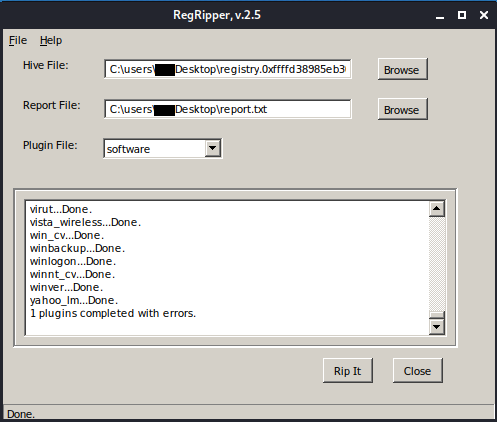
In Hive File schmeißen wir unser .reg File, als Report File geben
wir die Datei an, in die später unser lesbarer Text drin steht. Danach
muss noch ein Plugin gewählt werden, in unserem Fall software, dann
noch auf Rip it klicken. Nun entsteht ein lesbares File, in dem nach
“mac” oder “DefaultGateway” gegrept werden kann.

Tada die Mac-Adresse des Default Gateway.
Fagge erstellen mit: echo -n '00-50-56-FE-D8-07'| md5sum
Und unsere Flagge ist: 6496d43b622a2ad241b4d08699320f4e.
Flagge Nummer 4:
Finden Sie den vollständigen Pfad des Browser-Caches, der beim Besuch
erstellt wurde von www.13cubed.com. Der Pfad beginnt mit User\. (Flagge ist der MD5-Hash des Pfads in Großbuchstaben)
Beim NTFS-Filesystem (New Technology File System) gibt es eine Master File Table (MFT) in dieser Tabelle, findet man Informationen über die Position eines Sektors und welche Informationen dort abgelegt sind. Bei Speichern von neue Dateien wird der Speicherort auch hier eingetragen. Es ein zentraler Datei-Index ähnlich wie ein Index-Verzeichnis in einem Buch. Auch Metadaten werden hier erfasst.
So langsam haben wir verstanden, dass alles was zum arbeiten gebraucht wird, sich im Arbeitsspeicher verbirgt, so ist er auch mit der Master File Table. Und auch hier kommt volatility mit einem passenden Plugin, um dieses heraus zu bekommen, es nennt sich mftparser.
Der Command sieht wie folgt aus: vol -f /opt/volatility/test_memory/ctf/memdump.mem --profile=Win10x64_15063 mftparser > output_mft
Der Output diese Command ist eine lange Liste mit Einträgen, die in etwa so aussehen:
$STANDARD_INFORMATION
Creation Modified MFT Altered Access Date Type
------------------------------ ------------------------------ ------------------------------ ------------------------------ ----
2018-08-01 22:43:57 UTC+0000 2018-08-01 22:43:57 UTC+0000 2018-08-01 22:43:57 UTC+0000 2018-08-01 22:43:57 UTC+0000 Hidden & System
$FILE_NAME
Creation Modified MFT Altered Access Date Name/Path
------------------------------ ------------------------------ ------------------------------ ------------------------------ ---------
2018-08-01 22:43:57 UTC+0000 2018-08-01 22:43:57 UTC+0000 2018-08-01 22:43:57 UTC+0000 2018-08-01 22:43:57 UTC+0000 $Boot
***************************************************************************
***************************************************************************
MFT entry found at offset 0x1df000
Attribute: In Use & File
Record Number: 90248
Link count: 2Nun sind ein paar Shell Ninja Tricks erforderlich:
Zunächst grepen wir erstmal nach “User" und “cubed”, weil diese in der Aufgabe stehen.
Das sieht dann so aus: less output_mft | ag 'Users' | ag 'cubed'
Der Output sieht dann so aus:
2018-08-01 19:29:27 UTC+0000 2018-08-01 19:29:27 UTC+0000 2018-08-01 19:29:27 UTC+0000 2018-08-01 19:29:27 UTC+0000 Users\CTF\AppData\Local\Packages\MICROS~1.MIC\AC\#!001\MICROS~1\Cache\AHF2COV9\13cubed[1].htm
2018-08-01 19:37:05 UTC+0000 2018-08-01 19:37:05 UTC+0000 2018-08-01 19:37:05 UTC+0000 2018-08-01 19:37:05 UTC+0000 Users\CTF\AppData\Local\Packages\MICROS~1.MIC\AC\#!001\MICROS~1\Cache\IQDBNKYD\13Cubed[1].pngWie cuten dann den Path hinter raus, und grepen dann noch nach “.htm” weil wir ja wissen das es sich um eine Website handelt. Mit Ruby haben wir Möglichkeit, die Methode “upcase"aufzurufen, diese erstellt aus klein geschriebenen Strings einen groß geschrieben String.
Sieht dann so aus: less output_mft | cut -d ' ' -f 19 | ag 'Users' | ag 'cubed' |ag '.htm'| ruby -e 'print gets.upcase'
Output:USERS\CTF\APPDATA\LOCAL\PACKAGES\MICROS~1.MIC\AC\#!001\MICROS~1\CACHE\AHF2COV9\13CUBED[1].HTM
So MD5-Hash erstellen, und Sache erledigt: 5a15514f0d84962682e3a6d76b197c38
Und gleich das falsches Ergebnis in Lösungs Writeup ist
es: b5bdd048030cd26ab2d0e7f7e351224d
Kurze Fehlersuche mit
echo -n "USERS\CTF\APPDATA\LOCAL\PACKAGES\MICROS~1.MIC\AC\#!001\MICROS~1\CACHE\AHF2COV9\13CUBED[1].HTM" | md5sum
kommen wir auch auf diesen Hash.
Es scheint also, was im File zu stecken, was die Integrität der Strings
ungültig macht. Gucken wir mit hexdump -C nach.
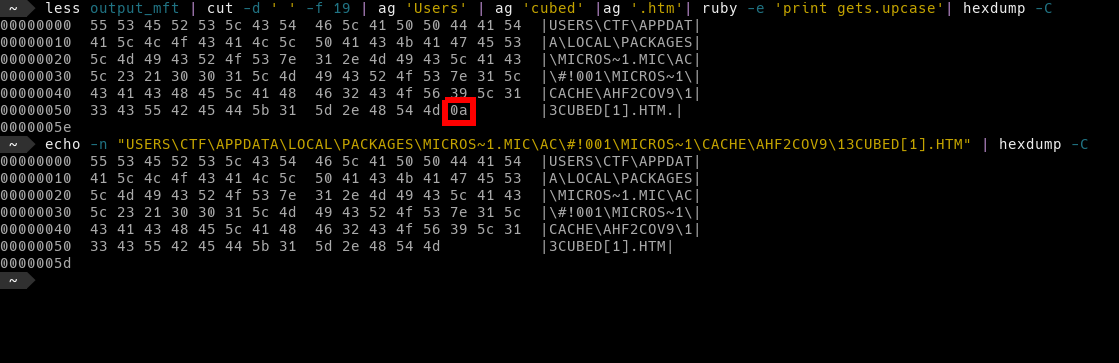
Hier hat sich doch ein non visible ascii character eingeschlichen, in
diesem Fall ein 0a was dem Line Feed entspricht, oder heute
bekannt unter dem Namen new line.
Hinweis bei größeren Hex Files fällt es oft schwer gleich Unterschiede festzustellen, darum dann beide Hexdumps in ein File pipen
und mit vimdiff hex_file.a hex_file.b angucken.
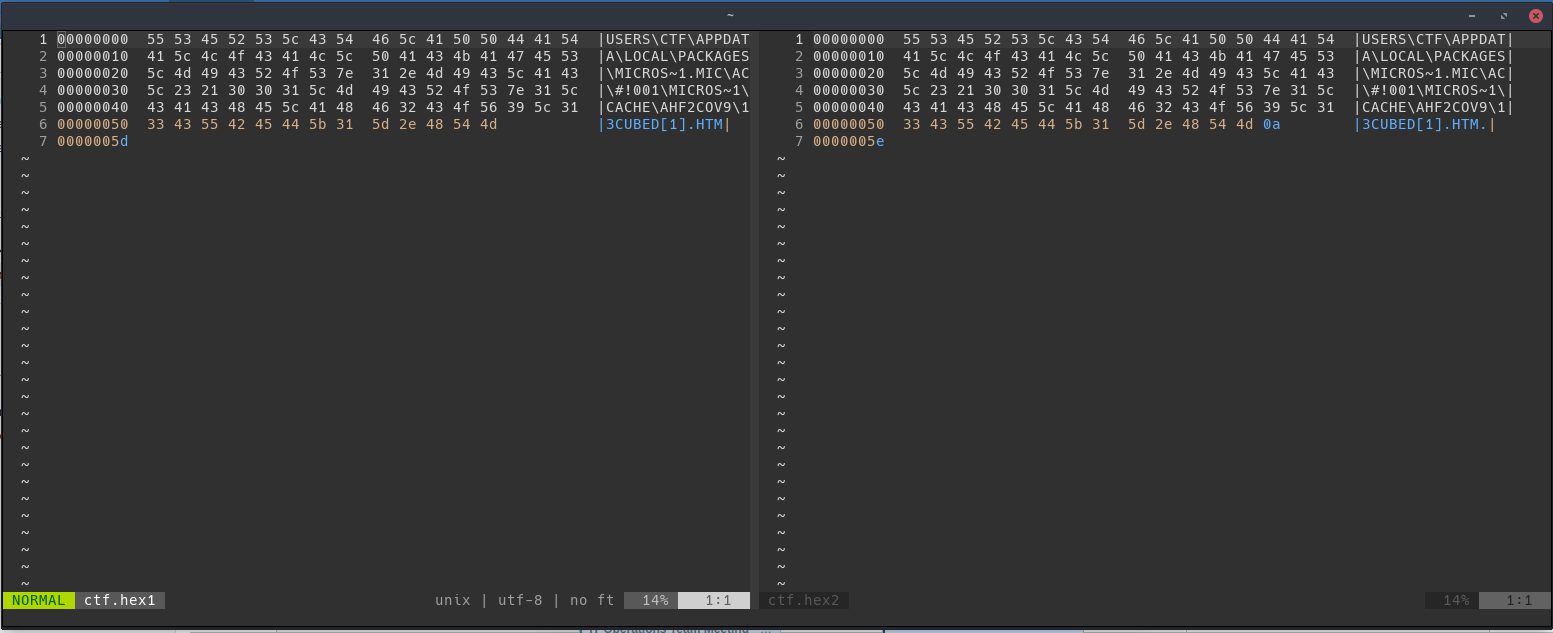
Hier ist der Unterschied der beiden Dateien schon im Programm dargestellt (Im Bild blau).
Schnelle aber unelegante Lösung. Die Methode gsub (steht für global
substitute) in Ruby ermöglicht es uns Teile von Strings anhand eines
Musters zu ersetzen. Dank Stack Overflow bekommt man schnell das Muster
um unser Problem zu lösen:
less output_mft | cut -d ' ' -f 19 | ag 'Users' | ag 'cubed' |ag '.htm'| ruby -e 'print gets.upcase.gsub(/[^[:print:]]/,\'\')'| md5sum
Hinweis mit tr (translate or delete characters) kann man auch dieses
Problem lösen:tr -d '[:cntrl:]'
Mit :cntrl: kann man die control characters löschen.
Und unsere Flagge ist also: b5bdd048030cd26ab2d0e7f7e351224d